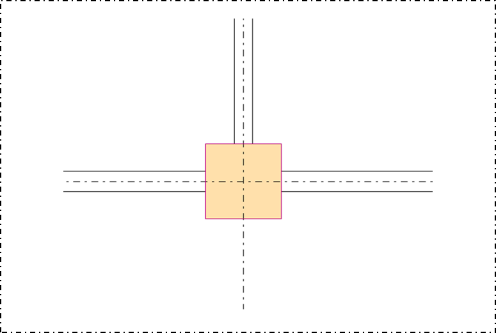躯体の塗りつぶし設定を変更する
躯体作図時に設定した塗りつぶしの色や透過率を変更します。
塗りつぶしの色・透過率を変更して作図する
[建築躯体]タブで、作図する躯体のコマンドをクリックして実行します。

実行したコマンドの設定ダイアログが表示されます。
![]() (ハッチング・塗りつぶし・保温設定)をクリックします。
(ハッチング・塗りつぶし・保温設定)をクリックします。
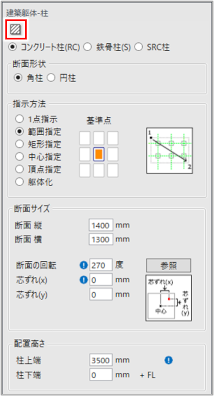
[ハッチング・塗りつぶし・保温]ダイアログが表示されます。
[塗りつぶし]の[色]で[...]ボタンをクリックします。
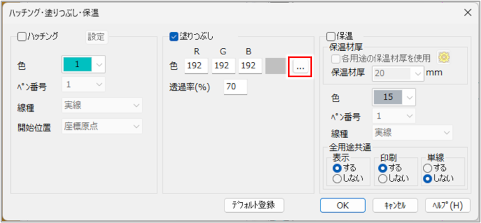
[色の設定]ダイアログが表示されます。
色を変更し、[OK]ボタンをクリックします。
[標準]タブと[カスタマイズ]タブで変更後の色を選択します。
- [カスタマイズ]タブでは、色相・彩度・明度、赤・緑・青の各数値を入力して色を指定することもできます。
- [色の選択]ボタンをクリックすると、マウスカーソルが
 に変わり、デスクトップ上の画面の色を抽出できます。
に変わり、デスクトップ上の画面の色を抽出できます。 - 選択した色は、[作成の色]に表示され、[現在の色]と比較して色を変更できます。
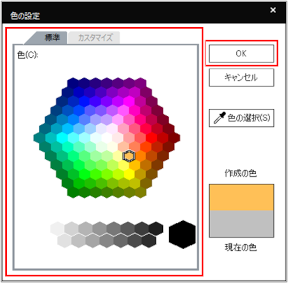
必要に応じて[透過率]を変更し、[OK]ボタンをクリックします。
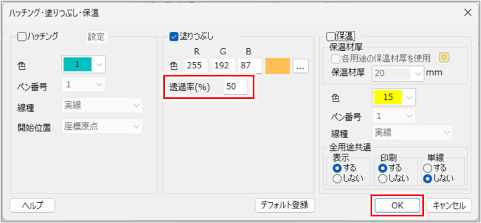
設定した塗りつぶし・透過率で躯体を作図できます。
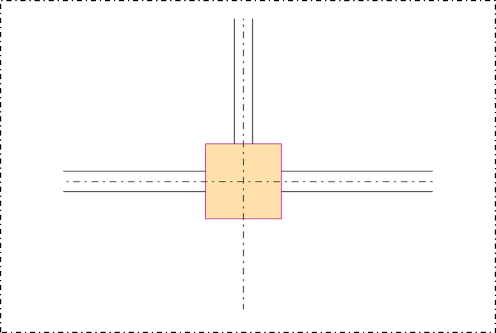
作図した躯体の塗りつぶしの色や透過率を変更する
塗りつぶしの色・透過率を変更する躯体の図形を選択します。
複数の図形を選択することもできます。
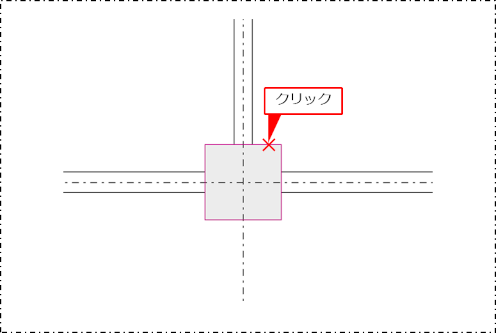
選択した図形の設定ダイアログが表示されます。
|
汎用図形の躯体に重ねて作図している場合は、汎用図形のレイヤを編集不可にすることで、躯体の図形を選択しやすくなります。詳しくは、以下を参照してください。 |
![]() (ハッチング・塗りつぶし・保温設定)をクリックします。
(ハッチング・塗りつぶし・保温設定)をクリックします。
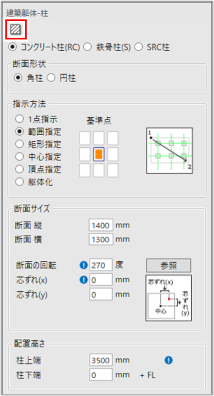
[塗りつぶし]の[色][透過率]を変更します。
設定方法について、詳しくは以下を参照してください。
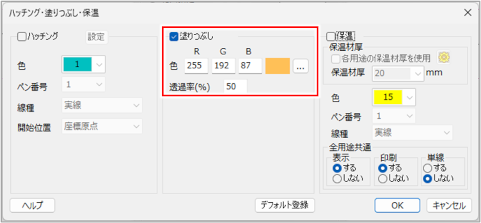
躯体の塗りつぶし・透過率が変更されます。